Một trong những chức năng tốt nhất của điện thoại thông minh và máy tính bảng hiện nay là ảnh chụp màn hình. Nhu cầu chụp ảnh màn hình rất phổ biến, đặc biệt đối với những người cần truyền tải thông điệp hoặc ý tưởng cho người khác. Một trong những ví dụ hoàn hảo về điều này là nhu cầu chuyển một tin nhắn bạn vừa nhận được. Sẽ không dễ dàng và thuyết phục hơn nếu gửi ảnh chụp màn hình của cuộc hội thoại chính xác thay vì gõ từng cái một? Do đó, nếu đây cũng là vấn đề bạn muốn giải quyết bằng cách học đúng cách cách chụp màn hình trên Alcatel 7, sau đó bạn vừa vào đúng nơi.
Bài viết này có các hướng dẫn toàn diện về cách chụp màn hình thích hợp cho người dùng Alcatel. Trên hết, chúng tôi đã bao gồm kỹ thuật tốt nhất bằng cách sử dụng công cụ chụp tốt nhất mà bạn không nên bỏ lỡ. Bạn sẽ học được tất cả những điều này nếu bạn tiếp tục đọc toàn bộ nội dung bên dưới.
Phần 1. Hướng dẫn về cách chụp ảnh màn hình mặc định trên Alcatel
Alcatel là một trong những thương hiệu di động phổ biến nhất trên toàn cầu. Mặc dù thương hiệu này đã được thành lập cách đây gần hai thập kỷ, nhưng nó vẫn được săn đón nhờ giá cả phải chăng.
Thực tế là, nó không bị bỏ lại phía sau khi đổi mới. Hơn nữa, có nhiều thiết bị di động Alcatel khác nhau, mỗi thiết bị có cách chụp ảnh màn hình riêng. Đối với phần này, chúng tôi sẽ giới thiệu các cách chụp ảnh màn hình mặc định có thể áp dụng cho các kiểu máy khác nhau của Alcatel, chẳng hạn như Alcatel 7, One Touch Evolve và One Touch Fierce 2. Vì các kiểu máy này đã được khẳng định là tốt nhất đã sử dụng các thiết bị Alcatel cho đến ngày nay, do đó, hãy bắt đầu với Alcatel 7.
Cách chụp màn hình trên Alcatel bằng tổ hợp nút
Bước 1Khởi chạy màn hình mà bạn cần chụp. Đừng lo lắng, vì bạn có quyền tự do khởi chạy bất cứ thứ gì bạn muốn mà không bị hạn chế.
Bước 2Bây giờ, nhấn đồng thời nút nguồn và nút giảm âm lượng để chụp ảnh màn hình nhanh. Bạn sẽ biết rằng nó đã được chụp khi bạn nghe thấy âm thanh đã chụp hoặc màn hình của bạn nhấp nháy.

Bước 3Sau đó, kiểm tra màn hình đã chụp từ Thư viện ảnh của bạn.
Cách chụp màn hình trên Alcatel bằng cử chỉ
Một phương pháp khác cho Alcatel 7 mà bạn cũng cần biết là sử dụng cử chỉ. Tuy nhiên, để áp dụng phương pháp này, bạn sẽ cần phải thiết lập nó trước. Vì vậy, nếu bạn muốn biết cách chụp ảnh màn hình trong Alcatel One Touch bằng phương pháp này, hãy xem các bước bên dưới.
Bước 1Đi đến của bạn Cài đặt ứng dụng và tìm kiếm Cử chỉ và chuyển động sự lựa chọn.
Bước 2Sau đó, kích hoạt Kỹ thuật chuyển động đặc biệt tuyển chọn. Từ đó, tạo một cử chỉ mà bạn muốn truy cập ảnh chụp màn hình một cách dễ dàng.
Bước 3Thoát khỏi ứng dụng Cài đặt, sau đó làm theo cử chỉ mà bạn vừa tạo. Một lần nữa, những hình ảnh đã chụp nằm trên ứng dụng Thư viện ảnh.

Cách chụp màn hình trên Alcatel bằng công cụ tích hợp
Tất nhiên, như đã đề cập trước đây, điện thoại di động Alcatel cũng có một công cụ tích hợp để chụp màn hình. Để truy cập nó rất đơn giản. Tất cả bạn cần làm là làm theo các bước dưới đây.
Bước 1Trượt ngón tay của bạn xuống trên màn hình để đến trung tâm điều khiển nhanh của điện thoại Alcatel.
Bước 2Chạm vào Ảnh chụp màn hình biểu tượng từ trung tâm điều khiển của bạn. Sau đó, hãy kiểm tra ảnh đã chụp trong Thư viện ảnh của bạn.

Phần 2. Cách chụp ảnh màn hình trên Alcatel trên máy tính
Nếu bạn muốn chụp màn hình Alcatel trên máy tính của mình, bạn không nên bỏ qua phần mềm mạnh mẽ AVAide Screen Recorder. Nó là một gói đầy đủ phần mềm ghi màn hình mà bạn có thể có được trên Windows và Mac OS. Hơn nữa, nó đi kèm với nhiều công cụ ghi âm như video, phim, trò chơi, âm thanh, webcam, và cả trên điện thoại như Alcatel! Như đã nói, bạn có thể chụp màn hình Alcatel một cách hiệu quả mà không cần cài đặt nó trên thiết bị di động của mình!
Do đó, bằng cách sử dụng ứng dụng phản chiếu được liên kết của phần mềm, bạn có thể chụp mọi thứ bạn muốn từ điện thoại di động của mình. Chưa kể, máy ghi âm điện thoại của nó hoạt động trên tất cả các thiết bị Android và iOS. Bạn có hào hứng muốn xem giải pháp tốt nhất về cách chụp màn hình trên điện thoại Alcatel Fierce 2 và các mẫu Alcatel khác không? Sau đó, bạn sẽ thấy hướng dẫn dưới đây.
- Phản chiếu Alcatel của bạn và chụp nó theo nhiều cách!
- Có chất lượng hình ảnh không mất dữ liệu khi chụp màn hình.
- Hỗ trợ các định dạng hình ảnh phổ biến nhất, thậm chí cả GIF và TIFF.
- Các công cụ chỉnh sửa tuyệt vời đang chờ đợi những hình ảnh và video đã chụp của bạn!
Cách sử dụng AVAide Screen Recorder để chụp màn hình Alcatel
Bước 1Tải xuống và cài đặt phần mềm ghi âm tốt nhất trên máy tính để bàn hoặc máy tính xách tay của bạn. Sau đó, khởi chạy nó để truy cập Điện thoại máy ghi âm trên giao diện của nó.
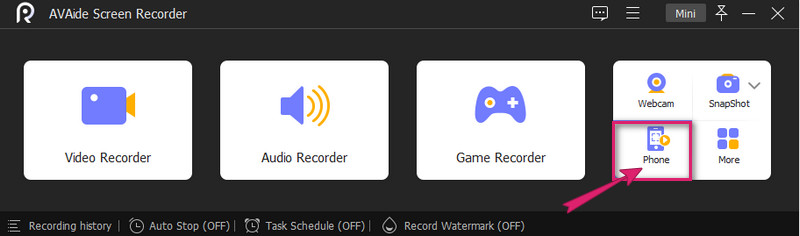
Bước 2Bên cạnh đó, bạn cần chọn loại thiết bị trên cửa sổ tiếp theo và nhấp vào Máy ghi âm Android. Sau đó, trên trang tiếp theo, hãy làm theo hướng dẫn tối thiểu để kết nối điện thoại Alcatel của bạn với phần mềm. Đừng quên chọn một cách để truyền màn hình của bạn và nếu bạn muốn cách dễ nhất, hãy chọn Mã QR.
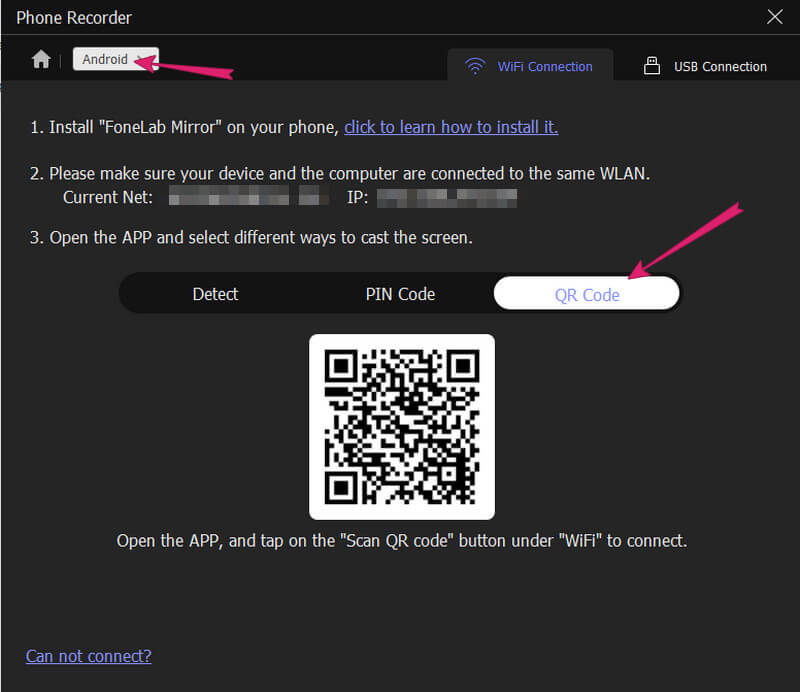
Bước 3Khi điện thoại của bạn cuối cùng đã được kết nối, bạn đã có thể chụp ảnh màn hình bằng cách nhấp vào SnapShot chuyển hướng. Nhân tiện, bạn cũng có thể đặt Nghị quyết và Độ phân giải đầu ra từ cùng một cửa sổ. Sau đó, bạn có thể tìm thấy các ảnh đã chụp của mình trong Lịch sử ghi lại.
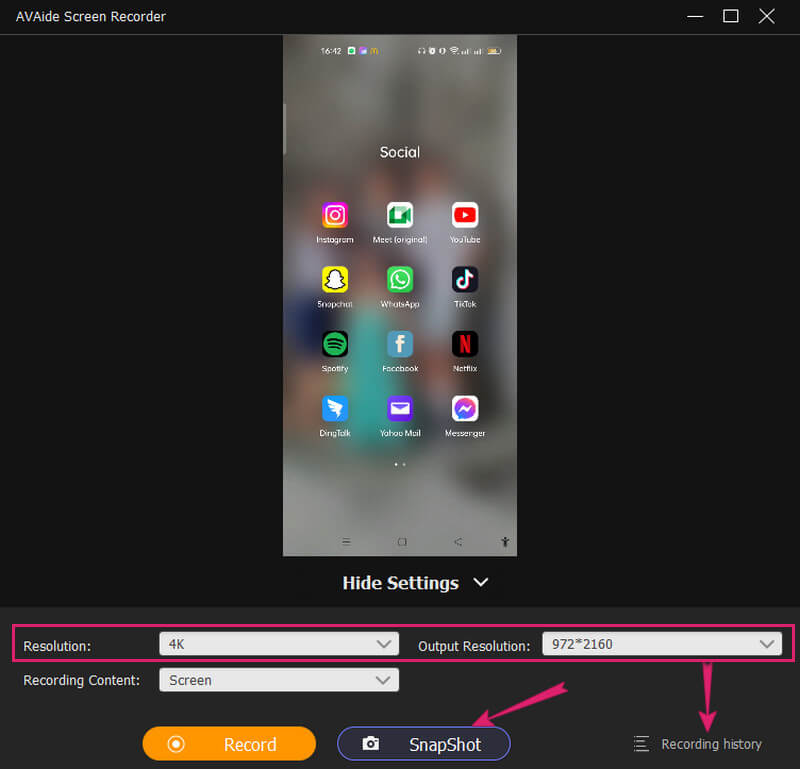
Ghi chú: Bạn luôn có thể có phần mềm này trên máy tính của mình cho các mục đích ghi âm trong tương lai.


![]() AVAide Screen Recorder
AVAide Screen Recorder
Ghi lại màn hình, âm thanh, webcam, trò chơi, cuộc họp trực tuyến, cũng như màn hình iPhone / Android trên máy tính của bạn.
Phần 3. Các câu hỏi thường gặp về Alcatel và Chụp ảnh màn hình
Làm cách nào để chụp ảnh màn hình trên Alcatel One Touch Idol 3?
Bạn có thể chụp màn hình Alcatel One Touch Idol 3 bằng cách nhấn đồng thời các nút nguồn và nút giảm âm lượng.
Tôi có thể chụp màn hình bằng điện thoại bàn phím Alcatel của mình không?
Thật không may, điện thoại bàn phím không thể chụp ảnh màn hình do thông số kỹ thuật của chúng.
Tôi có thể chỉnh sửa ảnh chụp màn hình của mình trên Alcatel 7 không?
Đúng. Bạn có thể chỉnh sửa ảnh đã chụp trên Alcatel 7 vì công cụ chụp màn hình tích hợp sẵn có các lựa chọn chỉnh sửa chính. Tuy nhiên, nó không thể cung cấp cho bạn các công cụ chỉnh sửa như những gì AVAide Screen Recorder cung cấp cho bạn.
Cuối cùng, bạn đã biết cách chụp màn hình Alcatel của mình bằng nhiều cách. Tất cả những gì bạn cần làm bây giờ là chọn phương pháp nào phù hợp nhất với bạn và thiết bị của bạn. Tuy nhiên, bạn biết công cụ nào có thể cung cấp cho bạn vô số lựa chọn. Hãy thử AVAide Screen Recorder và có một trải nghiệm hạnh phúc trong quá trình ghi âm!
Ghi lại màn hình, âm thanh, webcam, trò chơi, cuộc họp trực tuyến, cũng như màn hình iPhone / Android trên máy tính của bạn.






 An toàn tải
An toàn tải


